发布时间:2016-04-22 17: 30: 28
ChemDraw化学绘图工具目前已经更新到最新的ChemDraw 15.1 Pro版本,功能更加完善,结构更加合理。在使用ChemDraw绘制反应流程的时候需要添加℃温度符号,很多用户为此犯难,本文将具体介绍如何在ChemDraw中输入℃温度符号。
第一步:打开ChemDraw 15.1 Pro,在View菜单下选择Show Character Map Window(显示字符映射表窗口),在字符映射表窗口中有很多ChremDraw符号可供选择。
第二步:在下图标识数字1的地方选择“@Batang”格式,不同格式下面的字符映射表也是不一样的哦。此时下面的符号均为灰色限制,需要选择文本工具在ChemDraw化学工具绘制窗口单击形成文本输入框,这个时候呈正常可点击的黑色样式。
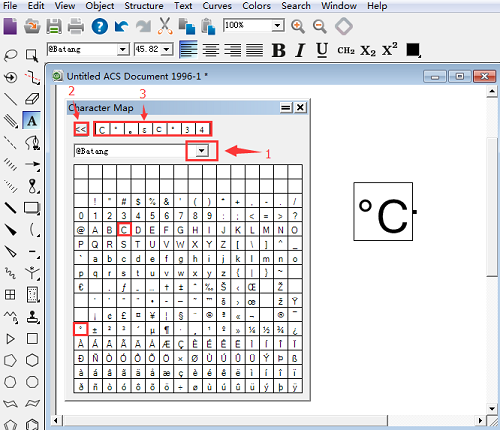
第三步:观察在字符映射表窗口中并没有现成的℃温度符号,那我们就需要自己搭配组合,先后选择上图所示的两个符号,此时在右侧的文本框中生成℃温度符号。
上图标识数字2的按钮可以“收起或弹出”字符映射表,如果觉得在ChemDraw 15.1 Pro窗口占地方可以选择暂时收起字符映射表,需要的时候再打开使用。标识3的地方显示最近使用过的8个符号,对于使用频率高的符号可以在这个地方快捷选择。
以上就是在ChemDraw 15.1 Pro中输入℃温度符号的正确方法,有的人会选择从电脑输入法符号中输入,但是这样输入的话只会产生乱码。为了不耽误用户输入ChemDraw符号和绘制化学结构的进度,建议使用本教程推荐的方法,十分简单快捷,如果需要学习更多ChemDraw化学工具的使用方法请点击 ChemDraw 15.1 Pro的已知问题以及解决方案。
展开阅读全文
︾